複数チームのタスク期間を俯瞰するにはガントチャートが定番です。matplotlib.axes.Axes.broken_barh を使えば簡単に横棒で期間を描画できます。
import matplotlib.pyplot as plt
teams = ["企画", "開発", "QA", "CS"]
timeline = [
[(1, 3), (5, 2)],
[(2, 5), (8, 3)],
[(4, 3), (8, 2)],
[(3, 2), (7, 4)],
]
colors = ["#38bdf8", "#818cf8", "#f472b6", "#facc15"]
fig, ax = plt.subplots(figsize=(6.2, 3.8))
for idx, (team, segments) in enumerate(zip(teams, timeline)):
for seg, color in zip(segments, colors):
ax.broken_barh([seg], (idx - 0.35, 0.7), facecolors=color, alpha=0.85)
ax.set_ylim(-1, len(teams))
ax.set_xlim(0, 12)
ax.set_yticks(range(len(teams)), labels=teams)
ax.set_xticks(range(0, 13))
ax.set_xlabel("週")
ax.set_title("四半期リリース準備のガントチャート")
ax.grid(axis="x", alpha=0.2, linestyle="--", linewidth=0.8)
ax.set_axisbelow(True)
milestones = {"仕様確定": 3, "テスト完了": 9}
for label, week in milestones.items():
ax.axvline(week, color="#475569", linestyle=":", linewidth=1.2)
ax.text(week + 0.1, len(teams) - 0.4, label, rotation=90, va="top", fontsize=9)
fig.tight_layout()
plt.show()
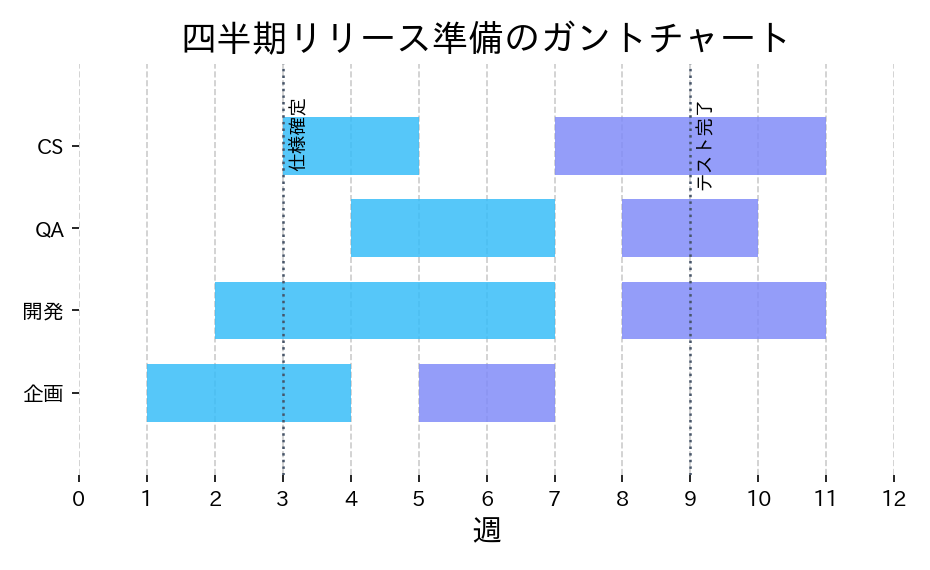
読み方のポイント #
- 横棒の長さでタスク期間、縦位置で担当チームが分かります。重なりはリソース衝突のサインです。
- 節目週を縦線で入れておくと、マイルストーンと進捗差が確認しやすくなります。
- 週単位より粒度を細かくしたい場合は、x 軸目盛を日付表示にしても有効です。